pdf虚拟打印机Win7安装PDF虚拟打印机和使用方法
PDF是新型的跨平台的文档格式,很多地方都有应用,而在Win7系统下我们也可以把文档使用PDF打印机打印成PDF格式文件,当然要有这个功能还是需要先安装打印机的。下面呢小编就分享下Win7添加PDF虚拟打印机及pdf虚拟打印机转换成pdf教程.一、Win7系统添加pdf虚拟打印机首先打开开始菜单,然后打开设备和打印机,看下有没有 Microsoft Print to PDF 这个虚拟打印机,如果没有再按下面方法添加。

Windows7虚拟打印机
win7下安装Microsoft Print to PDF打印机的方法:m.winwin7.com
1、按下 Windows + R – 执行 optionalfeatures – 打开 Windwos 功能 菜单
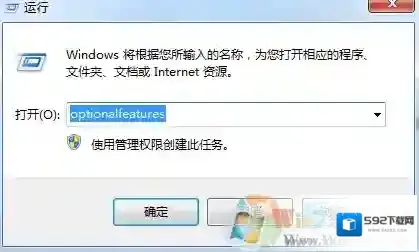
Windows7打印机
2、找到并重新勾选 Microsoft Print to PDF – 再点击确定重新安装即可
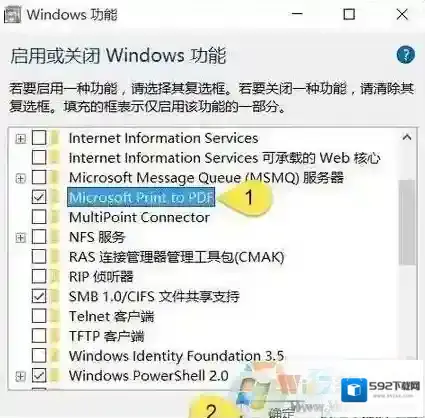
Windows7勾选
如果本来就是勾选状态,请先取消后按确定,再重新勾选一次即可完成虚拟打印机重装。

Windows7小编
通过上面的方法我们就可以找回Microsoft Print to PDF打印机打印机了二、使用pdf虚拟打印机:1、进行打印之前在打印选项中进行设置,选择Microsoft Print to PDF,点击确定;
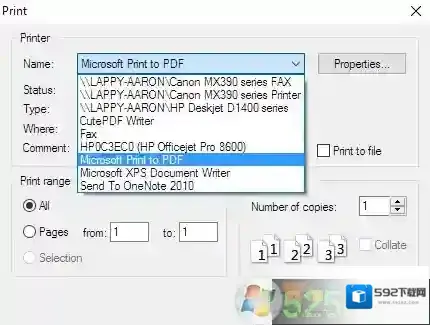
Windows7添加
2、还可以选择文件保存的目录,将PDF文件保存到设置的位置。
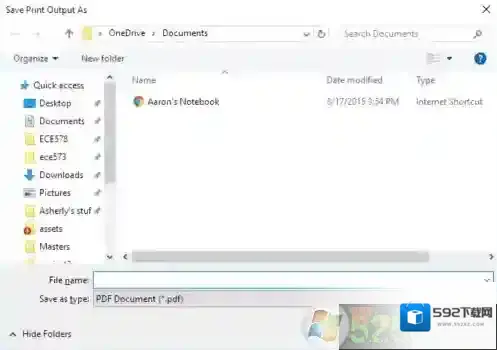
好了,小编分享的Win7系统下安装pdf虚拟打印机和使用方法了。
Windows7软件相关内容
-

-
打印机无法扫描怎么办
打印机无法扫描怎么办?最近使用win7系统的用户反应电脑中连接的一体机无法扫描的现象,该如何解决?一般来说我们在安装一体机的时候只需安装一个驱动包,当然有些一体机是分成2个驱动包的,在安装驱动后即可正常使用。宁辞辛苦行三里,更与留连饮两杯。犹有一般辜...2025-09-27 -
Win7可以安装office2019吗?Win7系统安装Office2019教程(亲测可用)
Office2019是微软最新的Office套件,微软没有提供安装镜像,并且不支持在Win7系统下安装,所以有非常多的用户询问Win7可以安装office2019吗,其实是没有问题的,但是要用特殊的方法在Win7中安装Office2019,下面小编提...2025-10-01 -
鼠标指针怎么换?小编教你win7系统更换鼠标指针皮肤的方法
鼠标指针怎么换?在windows 7旗舰版操作系统中,默认情况下我们使用的鼠标指针都是标准的白色箭头。那么当我们从网上看到了一些非常好看的鼠标指针,该如何将其变成我们电脑中的鼠标指针呢?在本文中winwin7小编将给大家介绍下修改鼠标指针皮肤的操作方...2025-09-27 -
Win7共享文件夹(磁盘)能读取不能写入的解决方法
在局域网中,我们都会设置共享文件夹来方便用户共享文件夹,当设置好共享文件夹之后,别的电脑可以查看访问和编辑,并且也能写入文件,那么如果出现文件夹能读取不能写入是什么原因呢?下面一起来看看小编分享的方法。操作步骤一:共享文件夹权限1、右键点击共享的文件...2025-09-26 -
win7语言栏找不到了怎么办?win7找回语言栏方法
在使用win7电脑过程中,不少用户应该都遇到过语言栏消失了找不到的情况吧。一般出现这种清空都是因为用户的误操作导致。那么我们有什么方法可以找回win7消失了的语言栏呢?如果你不清楚怎么操作就看看小编分享的找回win7语言栏的方法吧。 找回win7语言...2025-10-01 -

-

-
Win7笔记本打开摄像头
三、下载AMcap来打开win7摄像头win7没有摄像头预览软件,预览功能要借助第三方软件,在网上下载一个AMcap,大约300K,安装好后将AMcap快捷方式放到C:用户本机用户名 AppdataRoamingMicrosoftWindowsNet...2025-10-01


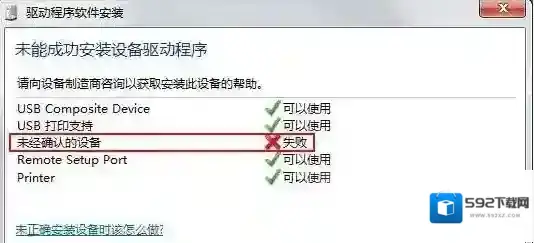
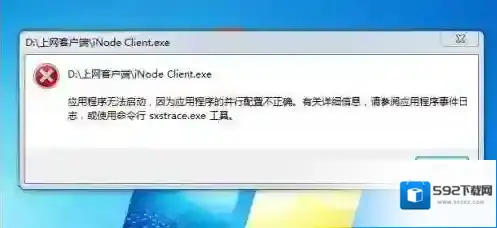
发表回复
评论列表 (0条)